
扫一扫添加福昕福利官
或许你已经掌握了在PDF文档里编辑文字、添加注释的技巧,但是你知道吗?现在你还可以在PDF文档里随心所欲地新建各种形状!是的没错,这项功能不仅让你的PDF文档更加生动有趣,还能提升你的工作效率。不再局限于传统的文本编辑,通过简单的几步操作,你可以像魔术师一样在PDF文档中创造出各种形状,让你的内容更加丰富多彩。快来试试吧,让我们一起揭开这个PDF世界的新奇面纱!
福昕PDF编辑器个人版产品可以在PDF文档里轻松地新建形状。用户只需打开PDF文档,选择“插入”选项卡,然后点击“形状”按钮。接下来,用户可以选择所需的形状,如矩形、圆形、箭头等,并在PDF文档中拖动鼠标以绘制该形状。用户还可以自定义形状的颜色、边框样式和填充效果。此外,此工具还提供了丰富的编辑工具,如文本框、标注、划线等,以满足用户对PDF文档的各种编辑需求。总之,此工具产品使用户能够方便快捷地在PDF文档中新建各种形状,提高了PDF文档的可编辑性和可视化效果。
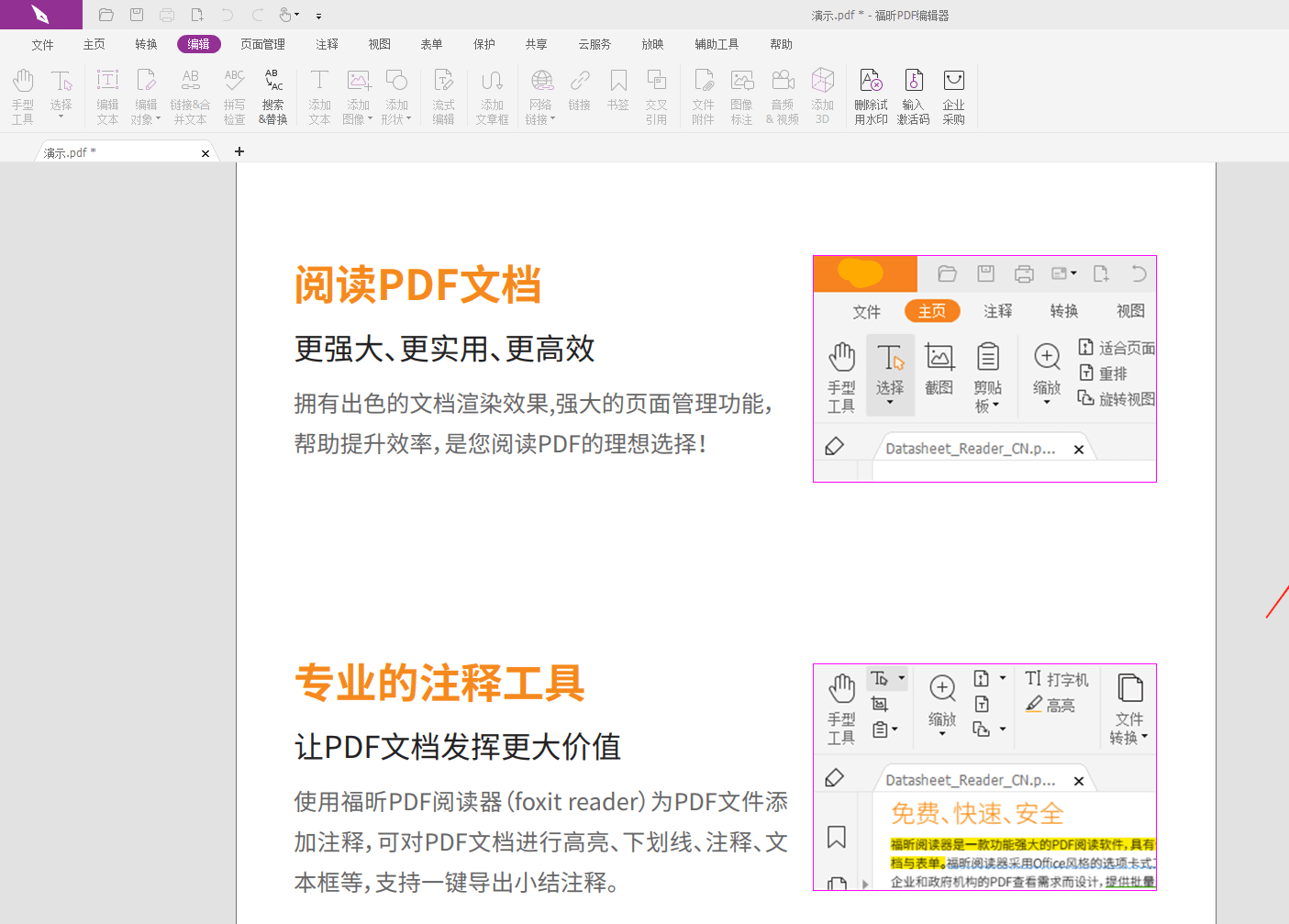
在福昕PDF编辑器个人版中,新建形状的具体步骤如下:
1. 打开此工具软件,并导入需要编辑PDF文档。
2. 在工具栏中找到“注释”选项,点击展开。
3. 在注释工具栏中,选择“形状”工具。
4. 在PDF文档中选择一个位置,点击并拖动鼠标以确定形状的大小。
5. 松开鼠标后,将弹出一个对话框,选择所需的形状类型,如矩形、圆形、箭头等。
6. 在对话框中,可以设置形状的颜色、边框样式、填充颜色等属性。
7. 确定设置后,点击“确定”按钮,即可在PDF文档中新建所选形状。
8. 可以通过拖动、调整大小等操作对新建的形状进行进一步编辑。
9. 完成编辑后,保存PDF文档即可。
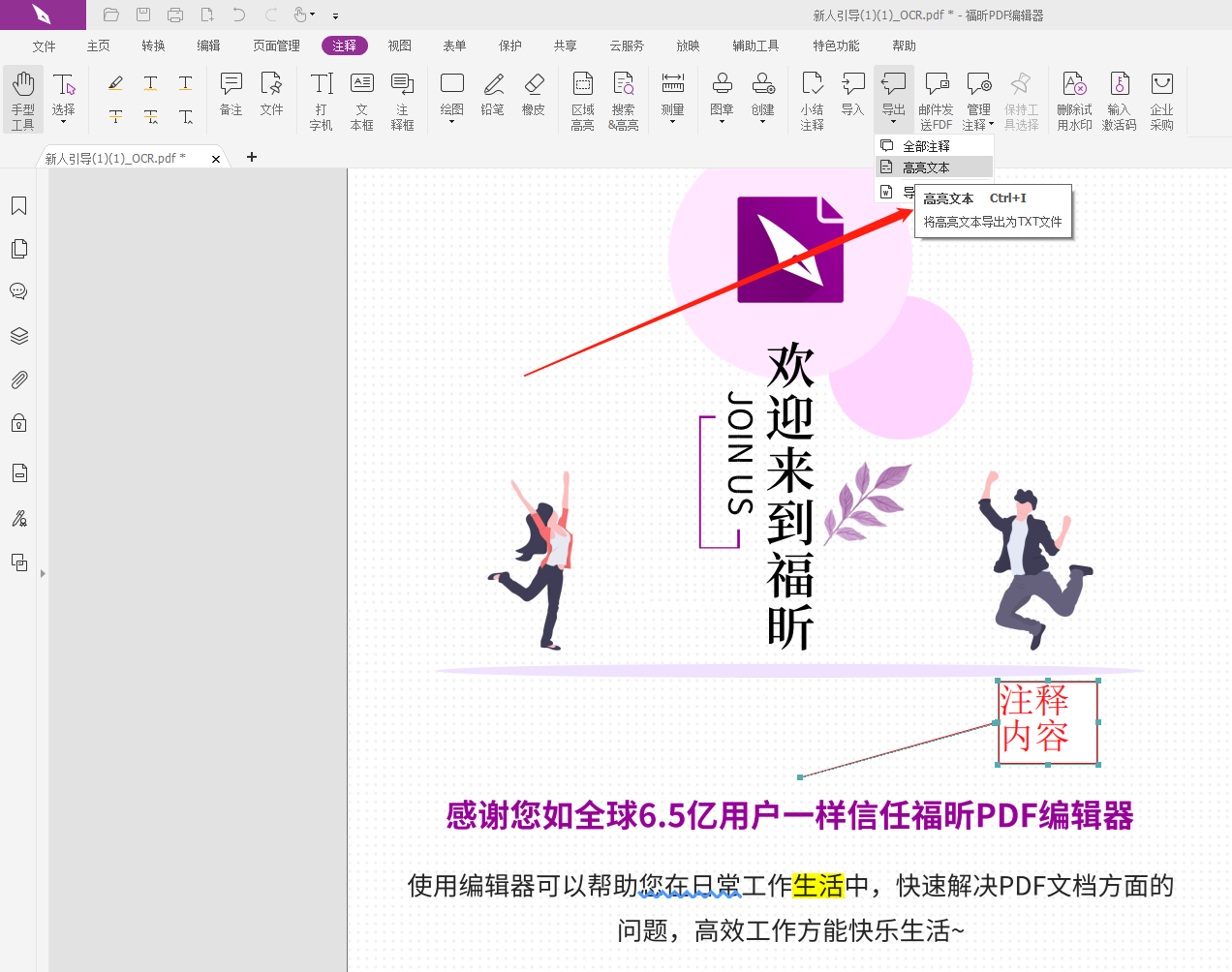
无论是添加矩形、椭圆、箭头还是自定义形状,都可以通过简单的操作实现。通过选择合适的颜色、线条粗细和透明度,用户可根据需要对形状进行个性化调整。此外,此工具还支持对形状进行移动、缩放和旋转等操作,方便用户进行精确的排版。这一功能的实现使得用户可以在PDF文档中添加标记、图表或其他自定义元素,提高文档的可读性和专业性。总之,此工具的形状创建功能为用户提供了更多个性化编辑选项,极大地丰富了PDF文档的内容制作和修改方式。
版权声明:除非特别标注,否则均为本站原创文章,转载时请以链接形式注明文章出处。
政企
合作
了解平台产品
预约产品演示
申请产品试用
定制合作方案
福昕
福利官

扫一扫添加福昕福利官
了解平台产品
预约产品演示
申请产品试用
定制合作方案

添加福昕福利官
微信扫码
免费获取合作方案和报价
